Warum verbindet WhatsApp nicht mit dem Netzwerk?
Während Sie WhatsApp verwenden, verbindet WhatsApp plötzlich sich nicht mit dem Netzwerk? Wir zeigen Ihnen hier einfach, wie Sie die Verbindungsproblem auf WhatsApp beheben können, wenn Ihr WhatsApp nicht mehr neue Nachrichten laden kann.
Warum wird WhatsApp nicht mit dem Netzwerk verbinden?
Problem 1: Netzwerk funktioniert nicht?
Wenn Sie das Problem der Netzwerkverbindung treffen, sollen Sie zuerst den Netzwerk Ihres Handys überprüfen.
1. Wenn Sie zufällig über WLAN eine Verbindung zum Internet herstellen, vergewissern Sie sich, dass Sie über eine gute Signalstärke verfügen und dass WLAN tatsächlich funktioniert.
2. Stellen Sie außerdem sicher, dass das Smartphone ordnungsgemäß mit dem WiFi-Netzwerk verbunden ist und Signale empfängt.
Bonus Tipp: Wie kann man WLAN-Signal verstärken, um die Internet-Geschwindigkeit zu verbessern.
3. Wenn Sie die Mobilfunkdaten verwenden und die Interverbindung nicht funktionieren kann, sollen Sie einen Moment warten, weil das Signal der Mobilfunkdateien zu schlecht ist.
Bonus Tipp: Handy-Empfang zu schwach? Starken Sie das mit einfachen Schritte.
4. Oder Sie können den Flugmodus starten. Und dann schalten Sie den Modus erneut ab, um das Netzwerk sich zu erfrischen.
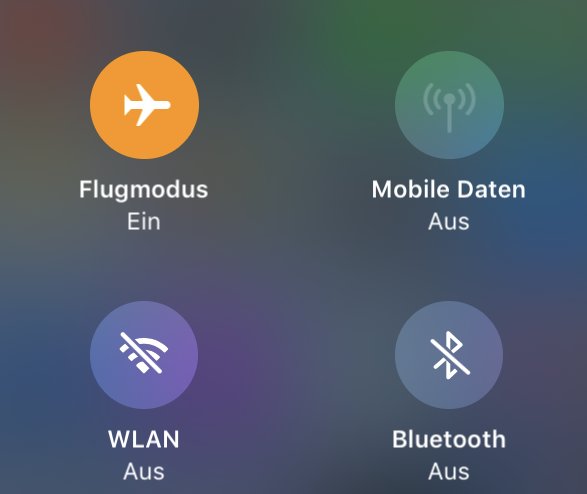
Problem 2: Leichter Systemfehler?
Wenn Sie sich bestätigen, dass das Netzwerk normal funktionieren kann, kann aber WhatsApp auch nicht sich verbinden?
In diesem Fall sollen Sie Ihr Handy neustarten, weil Ihr System vielleicht einige Bugs hat. Glückweise kann man durch das Neustarten das Problem beheben.
Android: Halten Sie bitte die Power-Taste lang gedrückt. In einigen Sekunden halten Sie die Power-Taste erneut gedrückt, bis der Handy-Bildschirm aktiviert ist.
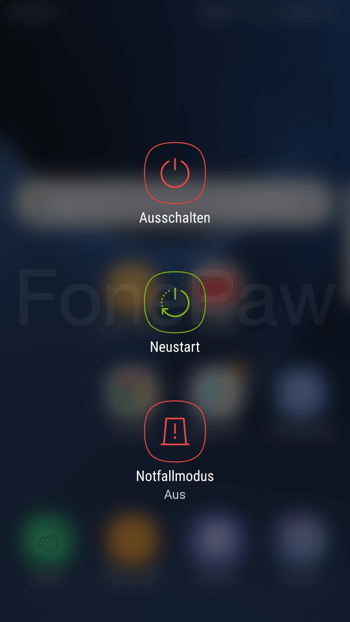
iPhone: Halten Sie die Power-Taste lang gedrückt. Danach wählen Sie bitte die Option „Neustart“.
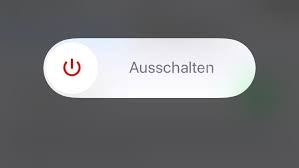
Problem 3: WhatsApp-Version ist zu alt?
Seit langer Zeit updaten Sie nicht Ihre WhatsApp? In der alten Version wird WhatsApp nicht so gut mit dem Server verbinden. Daher kann das alte WhatsApp so oft das Verbindungsproblem treffen.
Öffnen Sie bitte das App Store oder Google Play Store auf Ihrem Gerät. Checken Sie, ob eine Aktualisierung der WhatsApp verfügbar ist.
Wenn ja, updaten Sie die App direkt auf Ihrem Handy.
Problem 4: Netzwerkeinstellungen kann Ihnen helfen?
iOS und Android bieten den Nutzern eine Option, die Netzwerkeinstellung zurückzusetzen. Mit dieser Option können Sie alle Fehler der Netzwerkverbindung fixen, wenn es kein Problem auf Hardware gibt.
iPhone: Gehen Sie bitte zu „Einstellungen“ > „Allein“ > „Zurücksetzen“ > „Netzwerkeinstellungen“.
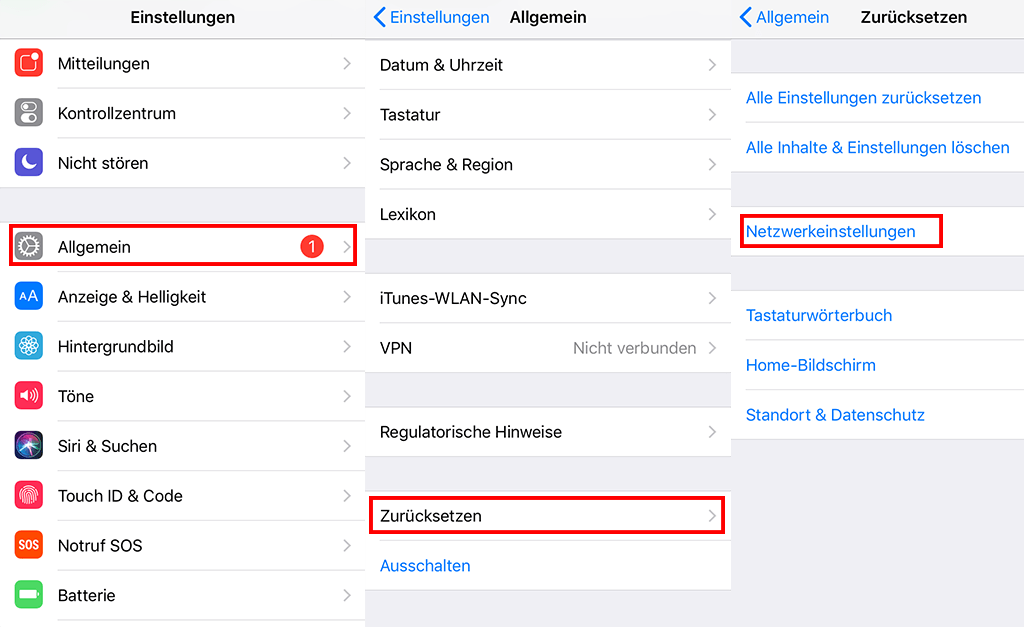
Android: Gehen Sie zu „Einstellungen“ > „Mehr“ > „Netzwerkeinstellungen Zurücksetzen“ > „Einstellungen zurücksetzen“.
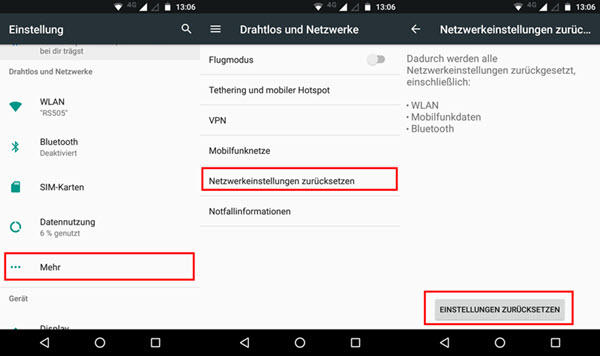
Nach der Zurücksetzung geben Sie bitte erneut das WLAN-Passwort ein. Dann öffnen Sie WhatsApp erneut, um den Zustand der Verbindung zu checken.
Problem 5: System wird beschädigt?
OK. Hier sind das letzte Problem und die passende Lösung. Wenn Sie die vorherigen Methoden ausprobiert haben, wird WhatsApp auch nicht mehr sich verbindet?
In diesem Fall sollen Sie das System zurücksetzen, um den Systemfehler zu beheben.
iPhone: Gehen Sie bitte zu „Einstellungen“ > „Allgemein“ > „Zurücksetzen“ > „Alle Inhalte & Einstellungen löschen“.
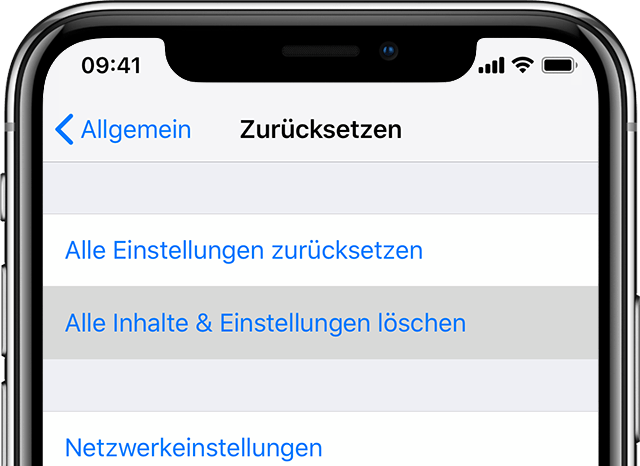
Android: Gehen Sie zu „Einstellungen“ > „Allgemeine Verwaltung“ > „Zurücksetzen“ > „Auf Werkseinstellungen zurücksetzen“.
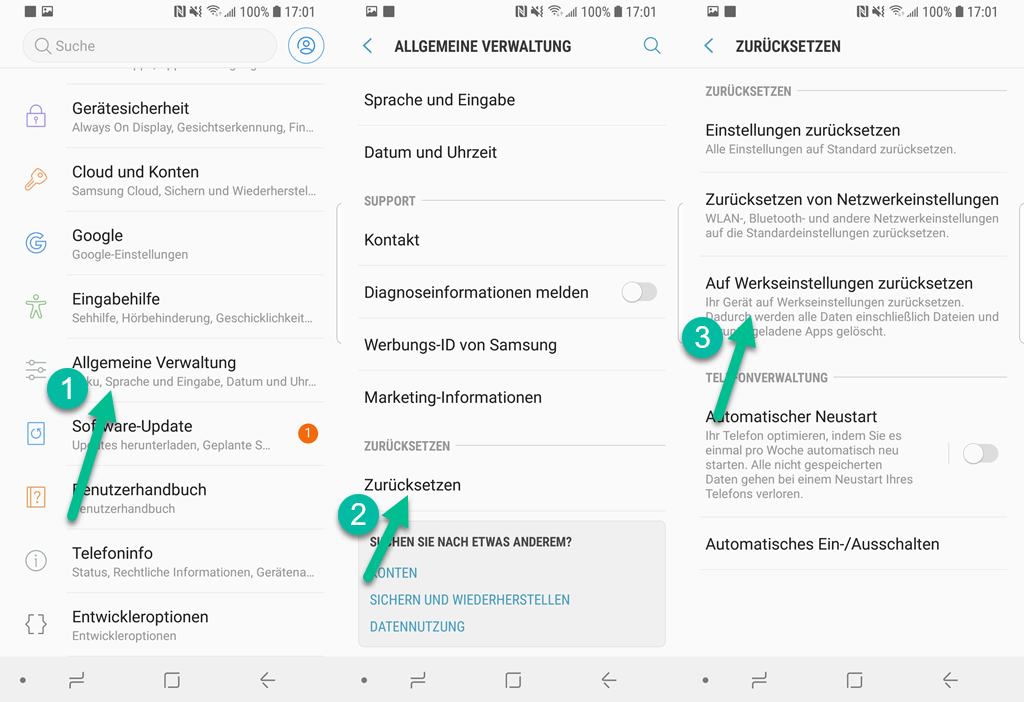
Problem 6: WhatsApp-Server funktioniert nicht?
Was? Gibt es noch ein Verbindungsproblem für WhatsApp? In diesem Fall können Sie nicht selber Ihr Problem beheben, weil der WhatsApp-Server nicht funktionieren kann.
Daher können Sie nur warten, bis der Server repariert wird.
Fazit
Mit diesem Beitrag können Sie alle möglichen Gründe für WhatsApp-Verbindungsproblem wissen. Wenn Sie noch andere praktische Methode für das Programm haben, schreiben Sie bitte einen Kommentar!
Vorherige
Wie kann ich WhatsApp-Nummer ändern – Einfach und SchnellNächste
WhatsApp-Kontakte hinzufügen - So einfach geht´s






























